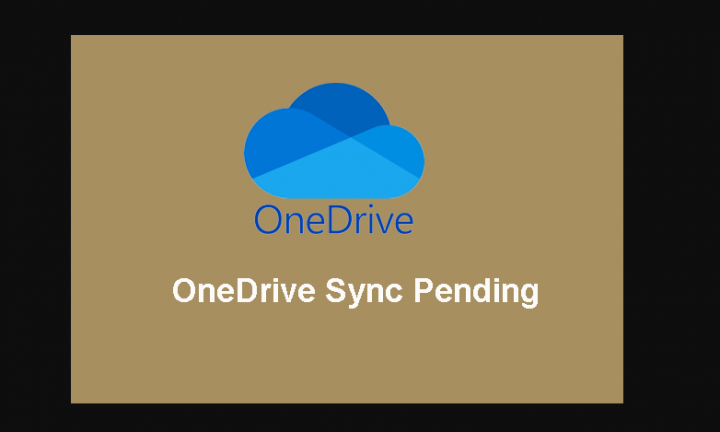Comment réinitialiser votre MacBook Air en usine - entièrement expliqué
Effectuer une réinitialisation d'usine sur votre MacBook ou Mac peut résoudre de nombreux problèmes macOS et est important. Si vous vendez. Voici comment réinitialiser un Mac, qu'il s'agisse d'un iMac, d'un Mac mini ou d'un MacBook. Ce didacticiel comprend également la méthode macOS Catalina pour supprimer la nouvelle partition Macintosh HD-Data que vous devrez faire si vous revendez ou si vous souhaitez effectuer une nouvelle installation. Eh bien, dans l'article, nous allons parler de la réinitialisation d'usine de votre MacBook Air - Expliquée en détail. Commençons.
Si vous avez choisi de vendre votre MacBook Air à quelqu'un d'autre, une réinitialisation d'usine garantira que toutes vos informations privées et personnelles sont supprimées. Assurez-vous qu'un autre utilisateur peut se connecter et commencer à utiliser votre ancien MacBook Air est également important pour les évaluations du vendeur. Et cela vous évite d'avoir à supprimer vos informations une fois la transaction terminée.
En sauvegardant votre Macbook Air avec Time Machine et effectuer une réinitialisation d'usine de votre MacBook Air. Votre machine aura l'impression que vous venez de la déballer pour la première fois.
Avec macOS Mojave disponible, c'est le moment idéal pour remettre votre ordinateur à jour et en bon état de fonctionnement. Mojave regorge de nouvelles améliorations et de changements de système qui permettront à votre Air de bien fonctionner pendant des années. Cependant, gardez à l'esprit que macOS Mojave n'est compatible qu'avec les MacBook Air fabriqués après la mi-2012.
Si vous n'êtes pas familier avec le processus de réinitialisation d'usine sur votre MacBook Air. Suivez les étapes ci-dessous pour vous assurer que toutes vos informations sont sauvegardées et que la réinitialisation est effectuée correctement.
Sauvegardez vos données avec Time Machine
Apple facilite grandement la sauvegarde de vos données sur votre MacBook Air. Time Machine et un disque dur externe vous permettront de sauvegarder tous vos documents, applications et toutes autres informations importantes.
Lorsque votre lecteur est branché sur votre ordinateur et que vous êtes prêt à partir. Puis ouvrez le Machine à remonter le temps application sur votre Mac.
Ceci est accessible soit par Rampe de lancement ( le lanceur d'applications Mac ) ou en appuyant sur l'icône du menu Apple, en sélectionnant Préférences de système. UNE puis en cliquant sur le Machine à remonter le temps option.
crunchyroll utilise le pass invité
Cela affichera des informations générales sur Machine à remonter le temps, y compris quand et quelles données il sauvegarde. Si vous ne prévoyez pas de garder votre disque dur connecté à tout moment à votre Macbook Air, vous pouvez également effectuer une sauvegarde ponctuelle en utilisant Machine à remonter le temps.
Utilisez votre souris pour cliquer sur Sélectionnez Disque de sauvegarde, et sélectionnez votre disque dur dans la liste des périphériques connectés à votre ordinateur. Appuyez sur Utiliser le disque, et votre disque dur sera enregistré en tant que lecteur de sauvegarde Time Machine.
Une fois que votre Time Machine a été configuré, macOS effectuera des sauvegardes toutes les vingt-quatre heures pour s'en assurer. Que vous ayez toujours une sauvegarde à jour disponible au cas où vous auriez besoin de restaurer votre Macbook Air. Bien sûr, puisque nous prévoyons de réinitialiser complètement l'ordinateur portable. Vous pouvez également choisir de forcer une sauvegarde à tout moment en vous rendant dans le Machine à remonter le temps menu et en appuyant sur Sauvegarder maintenant.
Plus loin
Vous pouvez également choisir quoi Machine à remonter le temps sauvegarde juste frappé le ' Options » menu en bas du Machine à remonter le temps à l'intérieur Préférences de système. Selon le nombre de fichiers sur votre appareil, votre première sauvegarde peut prendre un certain temps.
Si vous souhaitez effectuer une nouvelle installation de macOS, sans transférer sur toutes les applications installées sur votre ordinateur. Rendez-vous dans votre menu d'options pour contrôler ce qui est et n'est pas sauvegardé.
lachesis persona 5 tetraja
Une fois que vous avez terminé votre sauvegarde, assurez-vous d'éjecter en toute sécurité votre lecteur de votre MacBook Air avant de débrancher le lecteur.
Afin d'éjecter correctement votre disque dur externe: Ouvrez le Finder et appuyez sur le nom de l'appareil. Cliquez sur l'icône «Ejecter» (une flèche avec une ligne en dessous). Si votre MacBook ne vous permet pas d'effectuer cette tâche. Il est probable que la sauvegarde ne soit pas terminée ou qu'une autre application utilise toujours votre disque dur externe.
Réinitialisez votre MacBook Air aux paramètres d'usine
Une fois que vous avez sauvegardé vos données utilisateur sur Time Machine ou sur l'application de sauvegarde de votre choix. Ensuite, il est temps de réinitialiser votre Macbook Air aux paramètres d'usine. Ce processus peut vous aider à résoudre la plupart des types de bogues et de problèmes avec votre Macbook. Cela inclut également des problèmes de ralentissement et de gel des applications.
Une réinitialisation augmentera généralement la vitesse de votre machine à ce qu'elle était lorsque vous avez mis votre machine dans son état d'origine pour la première fois. Une réinitialisation d'usine est également un processus nécessaire si vous souhaitez vendre votre MacBook Air. Afin de supprimer toutes les données utilisateur laissées sur l'ordinateur.
macOS dispose d'un utilitaire de disque de récupération intégré pour vous aider à effacer et réinstaller le système d'exploitation. Que vous pouvez télécharger à nouveau depuis l'écran de démarrage de votre Mac.
Vous pouvez également choisir de télécharger macOS Mojave depuis le Mac App Store sur votre appareil. Créez une clé USB amorçable à partir du fichier téléchargé. Vous pouvez trouver des instructions à ce sujet ici. Mais pour l'instant, nous allons voir comment réinitialiser votre MacBook Air à partir de l'écran de démarrage de votre appareil. Notez également que cela nécessite une connexion Internet active.
L'e-mail piraté du compte Netflix a été modifié
Suite
Pour commencer, commencez par appuyer sur l'icône Apple dans le coin supérieur gauche de l'écran de votre MacBook. Choisir Redémarrer dans le menu déroulant et soyez prêt à appuyer sur certaines touches de votre clavier.
Lorsque le logo Apple réapparaît sur l'écran de votre MacBook Air, maintenez la touche enfoncée «Commande + R» sur votre clavier. Ne lâchez pas ces touches tant que vous n'avez pas vu macOS «Utilitaires» apparaît sur votre écran.
Une fois que cette fenêtre apparaît, vous pouvez libérer le «Commande + R» touches de votre clavier. Ici, vous verrez différentes options de sélection, comme indiqué ci-dessus. Si vous souhaitez réinstaller macOS sur votre système de fichiers actuel, cliquez sur Réinstaller macOS.
Cependant, pour réinitialiser votre appareil aux paramètres d'usine, cliquez sur Utilitaire de disque au bas de la liste.
Réinstaller macOS sur votre Macbook Air
Maintenant, votre MacBook Air nouvellement réinitialisé démarre en quittant l'Utilitaire de disque en sélectionnant Utilitaire de disque, ensuite Quitter.
Cela vous ramènera au «macOS Utilitaires » affichage que nous avons utilisé plus tôt. Cette fois, sélectionnez Réinstaller macOS dans cette liste.
Étant donné que vos fichiers, applications et autres données utilisateur ont déjà été supprimés de votre système. Cette option installera simplement une nouvelle version de macOS sur votre disque dur.
Cela ouvrira le programme d'installation de macOS, qui vous guidera tout au long de la réinstallation de la dernière version de macOS directement sur votre MacBook Air.
Ensuite, le programme d'installation vous demandera de choisir le disque sur lequel vous souhaitez installer votre système (encore une fois, la plupart des MacBook Air n'ont qu'un seul lecteur de stockage intégré à leur système. Jusqu'à ce que vous en ayez personnellement ajouté un autre, sélectionnez le lecteur par défaut).
Lorsque vous appuyez sur Installer, vous pouvez être invité à autoriser certaines autorisations, après quoi votre ordinateur commencera à télécharger macOS. Ce téléchargement prendra un certain temps, surtout si vous utilisez une connexion Internet plus lente. Soyez patient pendant que la réinstallation est terminée. Cela peut prendre quelques heures, alors assurez-vous de vous donner le temps de redémarrer le système et de vous remettre au travail.
Suite
Une fois le téléchargement de macOS terminé, vous devrez peut-être démarrer l'installation manuellement en acceptant l'installation sur votre ordinateur. Une fois que l'ordinateur portable a fini d'installer votre système d'exploitation. Il devrait redémarrer automatiquement et démarrer dans l'écran de bienvenue de macOS. Vous invite à créer un nouveau compte sur le système et à configurer votre système.
le fichier itunes library itl ne peut pas être lu car il a été créé par une version plus récente d'itunes
Si vous envisagez de vendre votre ordinateur portable, vous pouvez plus ou moins éteindre l'appareil ici - votre MacBook Air a été remis dans son état d'origine et peut être expédié en toute sécurité, prêt pour un autre utilisateur. Cela empêche également l'acheteur d'accéder à vos informations personnelles ou privées.
Restauration de sauvegarde Time Machine
Lorsque vous avez terminé la configuration de votre Mac reformaté. Ensuite, vous devrez restaurer les fichiers que vous avez enregistrés sur votre disque dur externe à l'aide d'un Machine à remonter le temps sauvegarde. Machine à remonter le temps facilite la restauration à partir de l'une des sauvegardes enregistrées sur votre appareil. Et cela inclut l'exécution de cette action sur les ordinateurs nouvellement formatés. Voici comment procéder.
- Commencez par vous ouvrir Machine à remonter le temps, soit à partir de votre dock ou, si vous avez supprimé le raccourci de votre dock, en cliquant sur l'icône Apple dans la barre de menu en haut de votre écran, en sélectionnant Préférences Système ,. Et puis sélectionnez Time Machine.
- Avec votre disque dur externe branché sur votre Macbook Air, vous pouvez utiliser Machine à remonter le temps pour parcourir vos fichiers pour trouver ce que vous souhaitez restaurer. La chronologie sur le côté droit de l'écran de votre MacBook affichera la date et l'heure de chaque sauvegarde, vous permettant de parcourir la liste et de trouver la sauvegarde correcte ou la plus récente à partir de laquelle effectuer la restauration.
Plus loin
Lorsque vous sélectionnez le ou les fichiers, vous pouvez appuyer sur le bouton de restauration pour les restaurer sur votre appareil. Si vous souhaitez prévisualiser un fichier. Sélectionnez ensuite un fichier spécifique et appuyez sur la touche de la barre d'espace de votre clavier.
Sinon, si vous souhaitez tout restaurer à partir de votre Machine à remonter le temps sauvegarde, vous pouvez utiliser le même affichage de récupération macOS que nous avons utilisé précédemment dans ce guide pour formater et réinstaller macOS.
Appuyez simplement sur Redémarrer sur votre appareil dans le logo Apple, attendez que votre appareil se rallume et maintenez «Commande + R» sur votre clavier lorsque l'icône Apple apparaît sur votre écran.
Lorsque vous êtes de retour dans l’écran «Utilitaires» de macOS, sélectionnez Restauration à partir de l'utilitaire de disque, et suivez les instructions à l'écran pour restaurer vos applications et fichiers sauvegardés sur votre ordinateur.
Erreur lors de la restauration
Bien que ce ne soit pas quelque chose que vous voudrez faire régulièrement, il est assez surprenant de voir comment une simple réinstallation peut donner à votre Mac vieillissant une sensation de neuf. Pour que votre MacBook Air continue de fonctionner correctement, effectuez cette réinitialisation tous les deux ans.
Si vous rencontrez des problèmes avec la restauration, contactez l'assistance Apple. Certains utilisateurs ont signalé un Aucune entrée de sac erreur chaque fois que vous essayez de restaurer un logiciel plus ancien. Si ça arrive; votre MacBook Air ne parvient pas à se connecter à l'App Store et ne parvient donc pas à réinstaller macOS.
Vous voudrez vous assurer que votre MacBook Air est connecté à une source wifi puissante. Les utilisateurs ont signalé que le wifi public ne permettra pas à votre MacBook d'effectuer la restauration.
Conclusion
D'accord, c'était tout les gens! J'espère que vous aimez cet article et que vous le trouverez utile. Aussi si vous avez d'autres questions liées à cet article. Alors faites-le nous savoir dans la section commentaires ci-dessous. Nous vous répondrons dans les plus brefs délais.
comment retirer une carte de doordash
Passe une bonne journée!
Regarde aussi: Certains fichiers n'apparaissent pas dans le Finder - Pourquoi